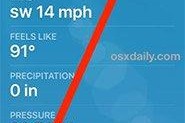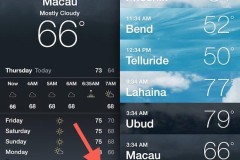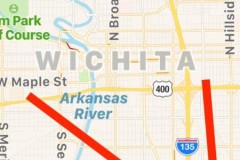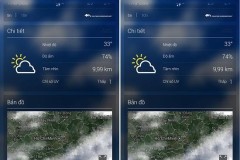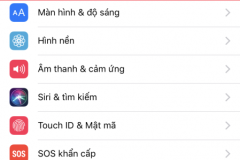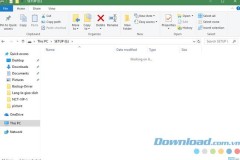Với chỉ số UV này bạn có thể có các chuẩn bị trước khi ra khỏi nhà như kem chống nắng, mũ, kính râm, mặt nạ, pin mặt trời hoặc bất kỳ biện pháp nào để tránh tia UV.
Hướng dẫn đọc chỉ số UV trên iPhone
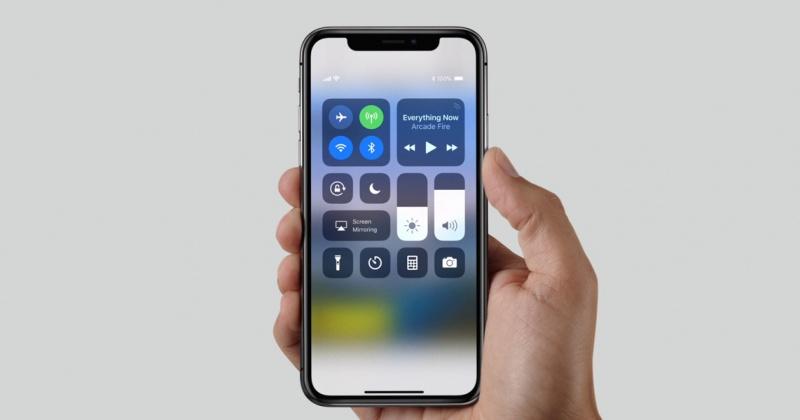
Hướng dẫn đọc chỉ số UV trên iPhone
Bạn muốn biết chỉ số UV nơi bạn đang sống hoặc bất cứ nơi nào trên thế giới. Bạn có thể làm được điều đó ngay lập tức mà không cần cài ứng dụng của bên thứ 3.
Tất cả những gì bạn cần sử dụng là ứng dụng Weather mặc định của iPhone. Với ứng dụng này bạn có thể kiểm tra chỉ số UV ở bất kỳ nơi nào trên thế giới.
Như đã biết, ứng dụng Weather mặc định cho iPhone có phần mở rộng cho biết các thông tin chi tiết về thời tiết. Bạn có thể truy cập nó bằng cách cuộn màn hình xuống dưới. Tại đây bạn có thể tìm thấy thông tin về chỉ số UV.
Cách xem chỉ số UV trên iPhone bằng ứng dụng Weather

Cách xem chỉ số UV trên iPhone bằng ứng dụng Weather
Hãy thực hiện theo các bước sau để kiểm tra chỉ số UV của các địa điểm khác nhau trên thế giới.
Mở ứng dụng “Weather” trên iPhone.
Ứng dụng sẽ hiển thị thời tiết cho vị trí hiện tại. Tuy nhiên bạn có thể sử dụng thao tác vuốt để xem thời tiết của các địa điểm khác.
Chú ý: Nếu trong danh sách không có địa điểm bạn muốn xem chỉ số UV, bạn có thể thêm địa điểm đó vào danh sách bằng cách nhấn vào biểu tượng ba gạch ngang, sau đó nhấn vào dấu +. Địa điểm sẽ được thêm vào danh sách. Nó sẽ nằm ở cuối cùng, để xem nó trước, bạn có thể sử dụng theo tác kéo thả và di chuyển nó lên đầu.
Cuộn màn hình vị trí muốn xem chỉ số UV xuống dưới để truy cập thông tin thời tiết chi tiết. Tìm “UV Index” để xem thông tin chỉ số UV cho vị trí đó.
Với chỉ số UV này bạn có thể có các chuẩn bị trước khi ra khỏi nhà như kem chống nắng, mũ, kính râm, mặt nạ, pin mặt trời hoặc bất kỳ biện pháp nào để tránh tia UV. Hoặc nếu bạn muốn có làn da rám nắng, bạn cũng có thể chọn thời điểm thích hợp nhất để ra ngoài.
Tại sao nên quan tâm đến chỉ số UV?
Chỉ số UV là phép đo chuẩn hóa cho cường độ bức xạ cực tím từ mặt trời.
Hầu hết các tổ chức y tế khuyên bạn nên hạn chế thời gian tiếp xúc với chỉ số UV cao. Và nếu có ít nhất nên mặc quần áo bảo hộ, kem chống nắng, mũ hoặc kính dâm. Với việc ghi lại chỉ số UV, iPhone giúp bạn chuẩn bị cho các tình huống ngoài trời một cách toàn diện nhất.
UVLens hiển thị mức độ bức xạ UV theo thời gian và vị trí hiện tại của bạn. Ứng dụng sử dụng GPS để xác định vị trí của bạn, sau đó hiển thị các chỉ số bức xạ tia cực tím cho vị trí bạn đang đứng. Bạn cũng có thể cài đặt vị trí thủ công nếu điện thoại của bạn không có GPS hoặc điện thoại không định vị chính xác. Bạn có thể xem dự báo bức xạ tia cực tím cho ngày tiếp theo và thậm chí cho các giờ khác nhau trong ngày. Nó còn hiển thị các cấp độ UV cho ban đêm. Tuy nhiên ở hầu hết mọi nơi trên thế giới, ban đêm không có bức xạ tia cực.
Một trong những tính năng thú vị của ứng dụng là My Skin. Bạn có thể cài đặt cấu hình bằng cách chọn màu da, màu mắt và màu tóc. Sau đó ứng dụng sẽ cho bạn biết mức độ bức xạ tia cực tím ảnh hưởng đến bạn. Ứng dụng thậm chí còn cho bạn biết chỉ số kem dưỡng da SPF bạn cần dùng để bảo vệ mình khỏi bức xạ UV.